Kako umetnuti, ukloniti i oblikovati memorijsku karticu u svoj pametni telefon Galaxy
Umetanje memorijske kartice omogućit će vam da snimite onoliko slika i spremite onoliko podataka koliko želite. Samo nekoliko jednostavnih koraka i više se ne morate brinuti oko prostora na svom pametnom telefonu Galaxy.
Za otvaranje držača memorijske kartice trebat će vam igla za otvaranje koja se isporučuje zajedno s vašim pametnim telefonom Galaxy.
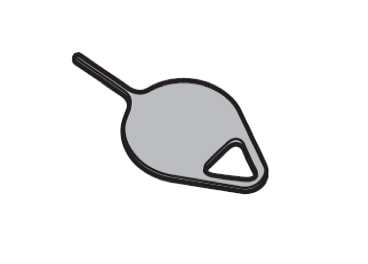
Neke memorijske kartice možda nisu potpuno kompatibilne s vašim uređajem. Provjerite stoga je li kartica kompatibilna kako biste spriječili oštećenje.
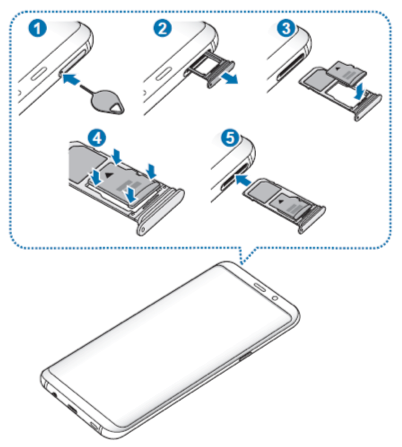
Kada umetnete memorijsku karticu u uređaj, u mapi Moje datoteke, mapa SD kartica prikazuje se direktorij datoteka.
Napomena: Položaj držača za karticu može se razlikovati kod različitih modela pametnih telefona Galaxy.
Prije vađenja memorijske kartice prvo je morate isključiti.
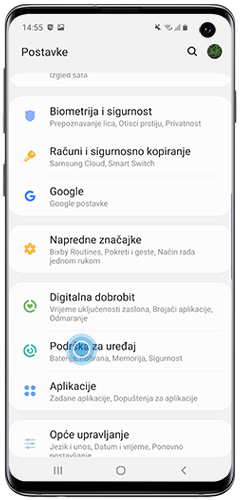
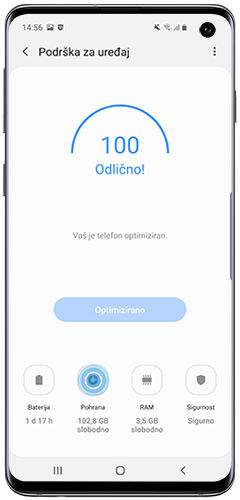
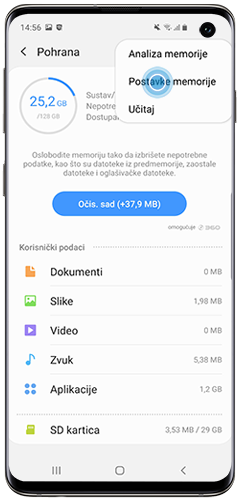
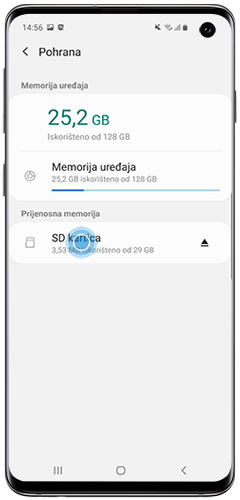
Nakon toga:
Napomena: Ne uklanjajte memorijsku karticu tijekom prijenosa podataka.
Prije formatiranja memorijske kartice, napravite sigurnosnu kopiju svih važnih podataka pohranjenih na memorijskoj kartici.
U Postavkama dodirnite „Podrška za uređaj“.
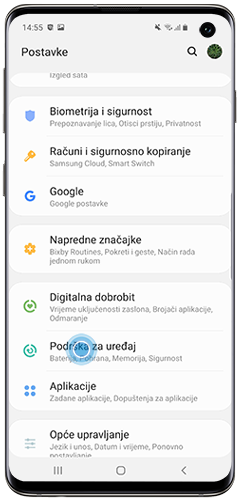
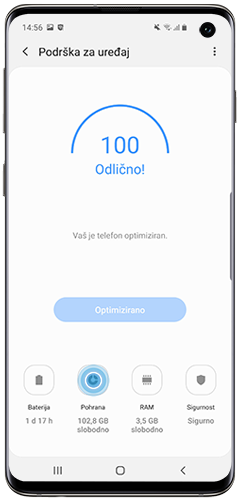
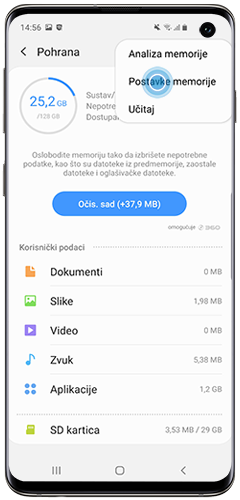
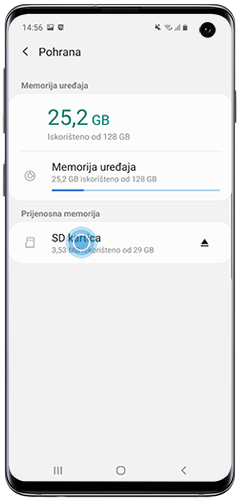
Napomena: Memorijska kartica formatirana na računalu možda nije kompatibilna s uređajem.
Zahvaljujemo na povratnim informacijama
Molimo vas da odgovorite na sva pitanja.
Code to Open Chat Window



